Comment arrêter et supprimer le spam iCloud Calendar dans le bon sens
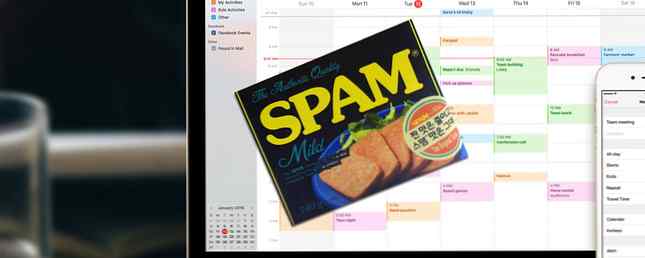
Le spam par courrier électronique est déjà assez grave. Comment Internet "Spam" a-t-il obtenu son nom? Comment Internet "Spam" a-t-il obtenu son nom? Lire la suite . Mais maintenant, les spammeurs se tournent vers les invitations du calendrier pour pousser leurs produits en utilisant de fausses invitations à des événements. Les utilisateurs d'iCloud ont récemment constaté une forte augmentation de la pratique, et l'agenda d'Apple est activé par défaut pour l'agenda Apple..
Les notifications pour ces événements fictifs apparaîtront sur tous les appareils compatibles iCloud. Ne clique pas simplement “Déclin” sur l'invitation à l'événement - il y a une bonne et une mauvaise façon de traiter le spam du calendrier.
D'où vient-il?
La dernière vague de spam de calendrier destinée aux utilisateurs d'iCloud est venue de Chine, tentant de modifier les fausses lunettes de soleil Ray-Ban et Oakley au cours du week-end du Black Friday 2016. Bien qu'Apple puisse limiter la fréquence à laquelle les invitations d'agenda peuvent être effectuées à l'aide de la détection d'inondation, si le polluposteur crée de nombreux comptes, il peut contourner cette restriction..

C’est pourquoi vous recevrez des invitations de noms générés aléatoirement, tels que “bdrtrvn” mais il est également probable que bon nombre de ces demandes proviennent d'adresses IP différentes afin de tromper davantage la détection de courrier indésirable d'Apple. Apple déclare fièrement qu'ils chiffrent presque toutes les informations stockées dans iCloud, mais cela signifie qu'ils ne peuvent pas lis vos informations de calendrier.
En tant que tel, il n'est pas possible d'identifier le spam en utilisant la détection de modèle habituelle utilisée par les filtres anti-spam. Top 4 des bloqueurs de spam gratuits qui fonctionnent réellement Top 4 des bloqueurs de spam freeware qui fonctionnent réellement Lire la suite. Vous ne pouvez pas simplement analyser les calendriers des invitations qui utilisent une phrase particulière. Il est donc plus difficile de supprimer les demandes non sollicitées. Verrouiller des invitations d'agenda réservées à des utilisateurs connus irait essentiellement à l'encontre d'une telle fonctionnalité, sur laquelle beaucoup s'appuient pour les affaires, la presse et même des événements avec une famille et des amis bien organisés..
Supprimer le spam comme il convient
Il y a plusieurs façons de se débarrasser de l'invitation incriminée, mais il y a une chose importante à retenir: si vous refusez simplement l'invitation en cliquant sur Déclin, vous enverrez une notification au spammeur l'informant que vous êtes une personne réelle et que votre adresse e-mail est valide. Ce sont des informations précieuses pour ceux qui ciblent aveuglément autant d'adresses e-mail que possible et qui risquent de vous ouvrir davantage de spam à l'avenir..
Supprimer via iPhone:
- Ouvrez le Calendrier app et appuyez sur Calendriers au bas de la page.
- Robinet modifier dans le coin supérieur gauche, faites défiler jusqu'à “iCloud” et appuyez sur Ajouter un calendrier.
- Appelez votre nouveau calendrier “Spam” ou quelque chose comme ça (le nom importe peu, vous le supprimerez quand même) et appuyez sur Terminé, puis Terminé encore.
- Sur l'écran principal du calendrier, cliquez sur Boîte de réception dans le coin en bas à droite.
- Tapez sur le nom de l'événement (mais ne cliquez pas sur Accepter, Peut-être ou Refuser) puis sur Calendrier.
- Choisir la “Spam” calendrier que vous avez créé à la troisième étape, puis appuyez sur Terminé et répéter pour toute autre demande.
- Retournez à l'écran principal du calendrier, appuyez sur Calendriers au bas encore, suivi de modifier.
- Sélectionnez le “Spam” calendrier que vous avez créé, faites défiler vers le bas de la page et appuyez sur Supprimer le calendrier. Choisir “Supprimer et ne pas notifier” si vous obtenez une invite.

Supprimer via le calendrier Mac:
- Lancer le Mac Calendrier app et la tête à Fichier> Nouveau calendrier.
- Donnez-lui un nom comme “Spam” ou quelque chose de similaire. Assurez-vous que les autres calendriers iCloud sont visibles en cochant la case en regard de leur nom..
- Trouvez les fausses invitations de spam sur votre calendrier (elles apparaîtront en gris pâle, avec un contour en pointillé), double clic et utilisez le carré de couleur dans le coin en haut à droite pour les assigner à la “Spam” calendrier que vous venez de faire.
- Répétez cette procédure pour toute autre fausse invitation que vous avez reçue, puis clic-droit (ou un clic de deux doigts) sur le “Spam” calendrier et cliquez Effacer. Choisir “Supprimer et ne pas notifier” si vous obtenez une invite.

Supprimer via iCloud.com:
Remarque: J'ai lu qu'il est également possible de réaliser la même astuce d'agenda avec iCloud.com. Mais je n'arrive pas à faire passer les événements au “Spam” calendrier. Cela pourrait être un problème temporaire avec iCloud ou simplement ne pas fonctionner via l'interface Web. Si vous voulez l'essayer, voici comment cela devrait fonctionner:
- Allez sur iCloud.com et connectez-vous à l'aide de l'identifiant Apple concerné..
- Choisir Calendrier puis cliquez sur le équipement icône et sélectionnez Nouveau calendrier.
- Donnez à votre agenda un nom comme “Spam” et assurez-vous que vos autres calendriers iCloud sont visibles en cochant la case en regard de leur nom..
- Trouver les fausses invitations au spam, double clic les, puis utilisez la case colorée dans le coin en haut à droite pour les réaffecter au “Spam” calendrier que vous venez de créer.
- Répétez l'opération pour tout autre événement fictif, puis appuyez sur modifier suivi du icône rouge qui apparaît à côté de la “Spam” calendrier que vous avez créé.
- Choisir Effacer et frapper “Supprimer et ne pas notifier” si vous obtenez une invite.
Désactiver le calendrier iCloud
Si vous n'utilisez pas du tout votre calendrier iCloud (peut-être aimez-vous vraiment Google Calendar? 9 fonctionnalités de Google Agenda que vous devriez utiliser 9 fonctionnalités de Google Agenda que vous devriez utiliser. Google Agenda a plus d'un tour dans son sac que vous ne le pensez. Notre des conseils vous aideront à organiser des événements et à réduire le temps que vous consacrez à la gestion de votre calendrier.En savoir plus ou l’un de ces remplacements fantastiques 5 des meilleures applications et add-ons pour agenda Mac 5 des d'excellentes applications tierces qui remplacent l'application Calendrier de votre Mac ou qui permettent de passer au niveau supérieur. Voici nos favoris. Pour en savoir plus), vous pourrez alors le désactiver sur tous vos appareils. Il sera toujours là à l'arrière-plan, mais vous n'en entendrez rien.
Pour désactiver le calendrier iCloud sur un iPhone: Se diriger vers Paramètres> iCloud et basculer Calendrier pour éteindre.

Pour désactiver le calendrier iCloud sur macOS: Se diriger vers Préférences Système> iCloud et décochez la case à côté de Calendrier.

Prévenir les invitations de spam dans le futur
Vous pouvez toujours empêcher les invitations de spam de vous parvenir si vous maintenez iCloud activé. Il suffit de choisir de les recevoir par courrier électronique à la place. Il existe un avantage supplémentaire lié à votre filtre anti-spam Internet, et vous pouvez simplement supprimer le message de votre boîte de réception sans avoir à le refuser de la manière décrite ci-dessus..
Sachez simplement qu'une fois que vous avez choisi de le faire, vous ne recevrez plus tout invitations via vos applications de calendrier - vous devrez accepter toutes les invitations par courrier électronique, y compris les légitimes. Si vous ne comptez pas sur la fonctionnalité, cela ne sera peut-être pas si grave.
Désactiver les invitations au calendrier iCloud:
- Rendez-vous sur iCloud.com depuis un navigateur Web et connectez-vous avec votre identifiant Apple..
- Cliquer sur Calendrier, clique le équipement icône en bas à gauche et choisissez Préférences.
- Sur le Avancée changement d'onglet “Recevoir des invitations à des événements en tant que:” à Envoyer à
et cliquez sauvegarder.

Ce n'est pas juste iCloud
Le spam d'événement n'est pas nouveau et iCloud n'est pas le seul concerné. Google Agenda, le choix le plus populaire pour le partage et l'organisation d'événements 12 Idées de production pour un agenda partagé de Google 12 Idées de production pour un agenda partagé de Google Google Agenda est un outil de productivité phénoménal. Ces 12 idées devraient vous inspirer pour commencer à penser de manière créative en ce qui concerne Google Agenda. Lire la suite, souffre aussi de la part des spammeurs. La récente prévalence du spam iCloud semble toutefois indiquer que le problème s'aggrave, il sera donc intéressant de voir comment Apple réagira face à ce problème..
Avez-vous reçu du spam d'agenda via iCloud ou un autre fournisseur? Comment avez-vous géré avec cela? Faites-nous savoir si vous avez été touché dans les commentaires ci-dessous.
En savoir plus sur: Calendrier, iCloud, iPhone, macOS Sierra, Spam.


